 常用通讯测试工具使用说明.docx
常用通讯测试工具使用说明.docx
- 文档编号:30299545
- 上传时间:2023-08-13
- 格式:DOCX
- 页数:21
- 大小:494.96KB
常用通讯测试工具使用说明.docx
《常用通讯测试工具使用说明.docx》由会员分享,可在线阅读,更多相关《常用通讯测试工具使用说明.docx(21页珍藏版)》请在冰豆网上搜索。
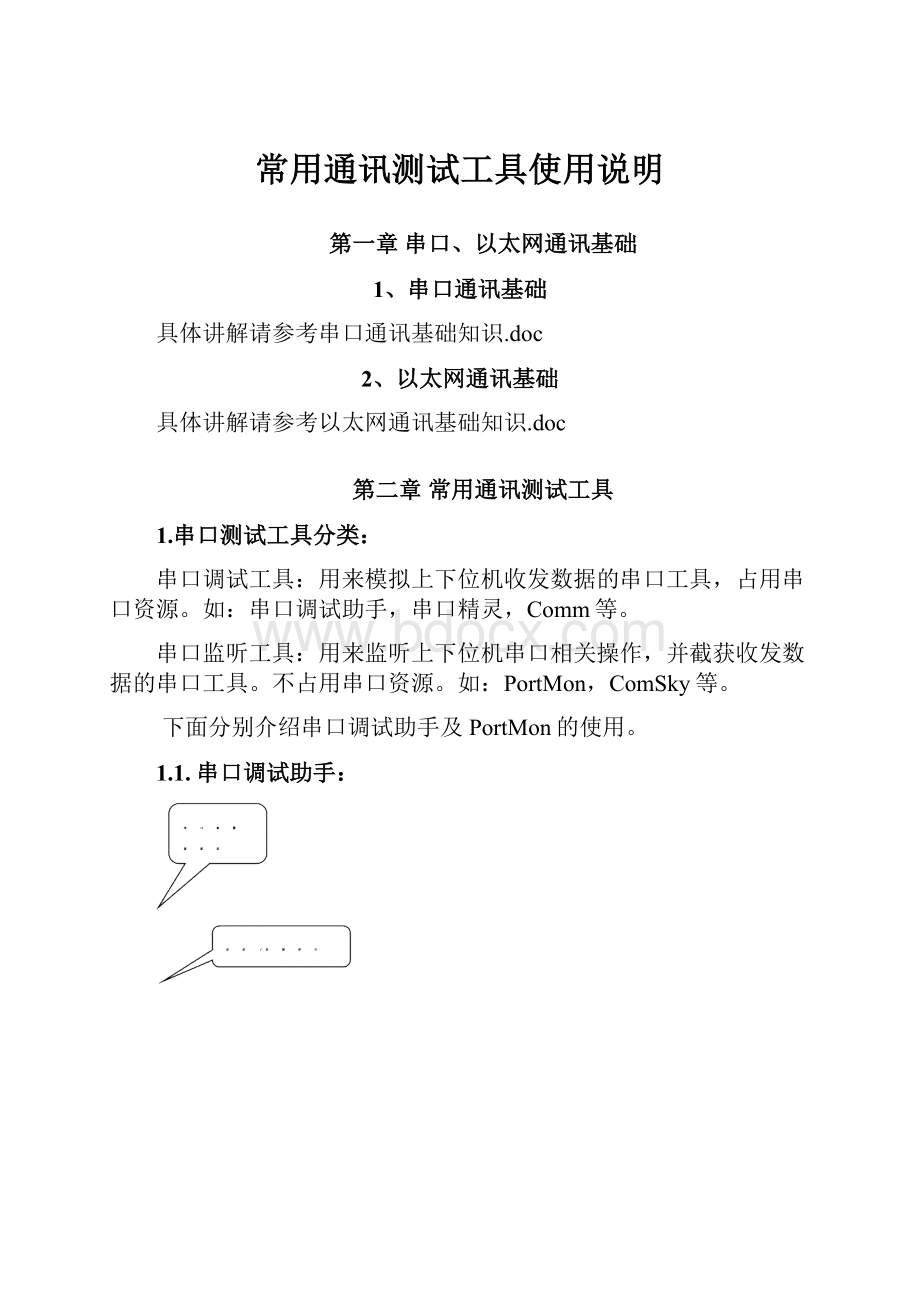
常用通讯测试工具使用说明
第一章串口、以太网通讯基础
1、串口通讯基础
具体讲解请参考串口通讯基础知识.doc
2、以太网通讯基础
具体讲解请参考以太网通讯基础知识.doc
第二章常用通讯测试工具
1.串口测试工具分类:
串口调试工具:
用来模拟上下位机收发数据的串口工具,占用串口资源。
如:
串口调试助手,串口精灵,Comm等。
串口监听工具:
用来监听上下位机串口相关操作,并截获收发数据的串口工具。
不占用串口资源。
如:
PortMon,ComSky等。
下面分别介绍串口调试助手及PortMon的使用。
1.1.串口调试助手:
操作流程:
∙设置串口参数(之前先关闭串口)。
∙设置接收字符类型(十六进制/ASCII码)
∙设置保存数据的目录路径。
∙打开串口。
∙输入发送数据(类型应与接收相同)。
∙手动或自动发送数据。
∙点击“保存显示数据”保存接收数据区数据到文件RecXX.txt。
∙关闭串口。
1.2.PortMon串口监听工具:
连接状态
1.2.1.PortMon设置及使用:
a.确保要监听的串口未被占用。
如果串口被占用,请关闭相应串口的应用程序。
比如:
要监视MCGS软件与串口1设备通讯,应该先关闭MCGS软件。
说明:
PortMon虽不占用串口资源,但在使用前必须确保要监听的串口未被占用,否则无法进行监视。
b.运行PortMon,并进行相应设置。
∙连接设置:
在菜单栏选择“计算机(M)”->“连接本地(L)”。
如果连接成功,则连接状态显示为“PortMon于\\计算机名(本地)”。
如下图:
∙捕获设置:
Ø在菜单栏选择“捕获(C)”,并选中“捕获事件(C)Ctrl+E”(前面打钩表示选中)。
也可在工具栏中点击“”按钮,切换状态。
“”为选中,“”为未选中。
Ø在菜单栏选择“捕获(C)”->“端口(P)”,并选中要监听的串口。
如:
要监听串口1则选中“COM1Serial0”。
∙数据显示设置:
Ø数据显示方式:
菜单栏选择“选项(O)”选中“显示16进制”,可使截获数据以16进制显示,否则为ASCII码显示。
Ø“过滤/高亮”:
菜单栏选择“选项(O)”->“过滤/高亮(L)…”。
弹出设置窗口。
可进行过滤及高亮的设置,以便于数据的观查。
注:
过滤可按左图设置,如果不过滤,包含中只填入“*”号,但不能为空。
∙其它设置:
Ø“最大输出字节”:
菜单栏选择“编辑(E)”->“最大输出字节”,弹出设置窗口。
如数据显示不全时,可调整此项。
Ø字体设置:
菜单栏选择“编辑(E)”->“字体(N)”,弹出设置窗口。
如数据显示过小时,可调整此项。
c.数据监听:
Ø当上述设置完成后可对串口进行数据监听。
Ø此时,可正常启动MCGS,组态工程,加入需要调试的驱动之后,并设置好相应参数后,可以切换到设备调试窗口或直接进入运行环境,嵌入版则可以进入模块环境测试驱动。
此时在PortMon数据窗口可以看到截获的收发数据包。
∙数据监听步骤:
Ø启动MCGS。
Ø组态工程,加入驱动
Ø设置串口参数
Ø设备调试窗口或运行环境调试(嵌入版可进入模拟环境测试)
c.数据观察:
Ø截获的数据实时显示在监听数据区中,可初步观察和判断。
d.数据分析:
Ø主从设备:
一发一收收发对应,收(IRP_MJ_READ)、发(IRP_MJ_WRITE)数据帧在监听区可以明显的看到,为方便观察,可设置“过滤/高亮”选项,如果只有发没有数据收到,说明设备未正确响应,需要分析原因。
Ø主动上送设备:
只收不发,上位机只收取数据并进行处理,此时只有收(IRP_MJ_READ)数据,如果驱动有问题,最大可能就是数据解析不正确;如果未收到数据,需要分析设备原因。
e.数据保存:
Ø保存(S):
菜单栏选择“文件(F)”->“保存(S)”,数据保存到默认为本地计算机名的LOG文件。
Ø另存为(A):
菜单栏选择“文件(F)”->“另存为(A)”,数据保存到用户命名的LOG文件。
1.4.VirtualSerialPortsDriverXP:
操作流程:
∙增加虚拟串口对:
在“Add/Removeports”页中,分别在First、Second右侧的下拉列表中选中所增加的虚拟串口对的串口号名称(一般选择除物理串口外的其他串口号),然后点击右侧的“Addpair”按钮增加虚拟串口对,此时在左侧的虚拟串口中就会出现所增加的串口对,如上图所示。
之后关闭VirtualSerialPortsDriverXP程序就可以。
如果想删除虚拟串口对,则可以在左侧选中已增加的虚拟串口对,此时“Deletepair”按钮变为可用状态,点击则可删除。
或点击“Resetbus”删除所有虚拟串口对。
∙使用虚拟串口对:
用户串口工具分别打开已经增加虚拟串口的两个串口,就可以互相收发数据。
如下图所示:
∙在使用MCGS调试驱动时,可将串口父设备参数中串口设置为虚拟串口对中其一个串口(如COM2),而用Comm.exe或SmartCom.exe操作另一串口(如COM4),以虚拟串口数据操作,实现主从或主动上送驱动的模拟测试。
1.5.Comm.exe:
此软件使用与刘振中之SmartComm功能相近,大家可参考使用。
2.以太网测试工具分类:
以太网调试工具:
用来模拟上下位机收发数据的以太网工具,占用以太网端口资源。
此类工具很多,在此不一一概述。
以太网监听工具:
用来监听上下位机以太网相关操作,并截获收发数据的以太网工具。
不占用以太网端口资源。
典型的软件有:
Sniffer.Pro,UltraNetSniffer等。
UltraNetSniffer主界面
3.Modbus测试工具分类:
ModbusSlave调试工具:
用来模拟Modbus设备的工具,主要用来模拟Modbus从站设备,接收主站的命令包,回送数据包。
常用模拟实际设备进行调试。
典型工具如:
ModbusSlave。
ModbusMaster调试工具:
做为Modbus主站,发送命令包,采集从站的数据,典型工具如:
ModbusPoll。
3.1.ModbusSlave:
ModbusSlave是Modbus子设备模拟工具,帮助Modbus通讯设备开发人员进行Modbus通讯协议的模拟和测试,用于模拟、测试、调试Modbus通讯设备。
可以32个窗口中模拟多达32个Modbus子设备!
与ModbusPoll的用户界面相同,支持功能01,02,03,04,05,06,15,16,22和23,监视串口数据。
支持以下Modbus协议:
RTU
ASCII
ModbusTCP
支持的MODBUS功能码:
01:
读取线圈状态
02:
读取输入状态
03:
读取保持寄存器
04:
读取输入寄存器
05:
强置单线圈
06:
预置单寄存器
15:
强置多线圈
16:
预置多寄存器
22:
位操作寄存器
23:
读/写寄存器。
ModbusSlave使用
1、安装:
点击Modbus.Slave.v3.1.exe进入安装界面:
依次选择NEXT,直至安装完成。
2、使用:
点击桌面的
,或者选择
启动ModbusSlave,并进入操作界面:
点击按钮的
,打开一个新的监控窗口,然后:
选择“Setup”菜单的“SlaveDefinition”进行子设备设置:
其中:
Slave,表示要监控的Modbus子设备的设备地址
Function,表示Modbus功能码
Address,表示Modbus子设备的寄存器的起始地址
Length,表示要连续读取的寄存器个数
设置完成点
,模拟窗口将显示定义的寄存器列表:
选择“Connection”菜单的“Connect”进行连接设置:
其中:
Port1,表示使用的串口(COM1),根据实际情况选择不同的串口或者TCP/IP进行连接
Mode,表示Modbus协议模式,使用串口时有效;使用TCP/IP时自动为TCP模式
FlowControl,表示流控制,串口模式时有效;
IgnoreUnitID,表示TCP模式时忽略无效的组编号
设置完成点
,模拟窗口将实时显示定义的寄存器列表:
其中:
ID,表示模拟的Modbus子设备的设备地址
红字部分,表示当前的错误状态
点击对应的寄存器,即可修改对应寄存器的值或者状态。
3.1.ModbusPoll:
ModbusPoll是Modbus主设备模拟工具,帮助Modbus通讯设备开发人员进行Modbus通讯协议的模拟和测试,用于监控、测试、调试Modbus通讯设备。
可以多个窗口中同时监控多个Modbus子设备!
与ModbusSlave的用户界面相同,支持功能01,02,03,04,05,06,15,16,22和23,监视串口数据。
支持以下Modbus协议:
RTU
ASCII
ModbusTCP
寄存器和线圈的读写:
同时操作(读/写)127个寄存器、
同时操作(读/写)2000个输入/线圈
支持的MODBUS功能码:
01:
读取线圈状态
02:
读取输入状态
03:
读取保持寄存器
04:
读取输入寄存器
05:
强置单线圈
06:
预置单寄存器
15:
强置多线圈
16:
预置多寄存器
22:
位操作寄存器
23:
读/写寄存器。
ModbusPoll使用
1、安装:
点击Modbus.Poll.v3.60.exe进入安装界面:
依次选择NEXT,直至安装完成。
2、使用:
点击桌面的
,或者选择
启动ModbusPoll,并进入操作界面:
点击按钮的
,打开一个新的监控窗口,然后:
选择“Setup”菜单的“PollDefinition”进行监控设置:
其中:
Slave,表示要监控的Modbus子设备的设备地址
Function,表示Modbus功能码
Address,表示Modbus子设备的寄存器的启示地址
Length,表示要连续读取的寄存器个数
ScanRate,表示读取周期,单位为毫秒
AutoReadEnable,表示联系读取
ReadOnce,表示读取一次,每点击一次,将读取一次
设置完成点
,监控窗口将显示定义的寄存器列表:
选择“Connection”菜单的“Connect”进行连接设置:
其中:
Port1,表示使用的串口(COM1),根据实际情况选择不同的串口或者TCP/IP进行连接
Mode,表示Modbus协议模式,使用串口时有效;使用TCP/IP时自动为TCP模式
ResponesTimeout,表示读取超时时间,如果在规定时间内资设备没有返回数据,认为通讯失败
DelayBetweenPolls,每次扫描的间隔时间
RemoteServer,表示TCP模式时的终端设备设置
IPAddress,表示TCP模式时终端设备的IP地址
Port,表示TCP模式时终端设备的端口
设置完成点
,监控窗口将实时显示定义的寄存器列表:
其中:
Tx,表示通讯的次数
Err,表示错误通讯的次数
ID,表示监控的Modbus子设备的设备地址
F,表示Modbus功能码
SR,表示扫描周期
红字部分,表示当前的错误状态
点击对应的寄存器,即可修改对应寄存器的值或者状态。
- 配套讲稿:
如PPT文件的首页显示word图标,表示该PPT已包含配套word讲稿。双击word图标可打开word文档。
- 特殊限制:
部分文档作品中含有的国旗、国徽等图片,仅作为作品整体效果示例展示,禁止商用。设计者仅对作品中独创性部分享有著作权。
- 关 键 词:
- 常用 通讯 测试 工具 使用说明
 冰豆网所有资源均是用户自行上传分享,仅供网友学习交流,未经上传用户书面授权,请勿作他用。
冰豆网所有资源均是用户自行上传分享,仅供网友学习交流,未经上传用户书面授权,请勿作他用。


 《贝的故事》教案4.docx
《贝的故事》教案4.docx
